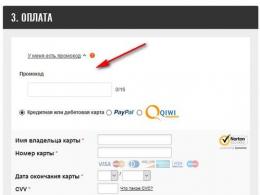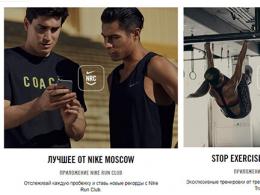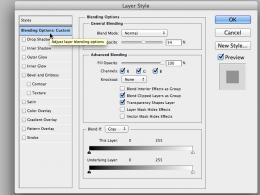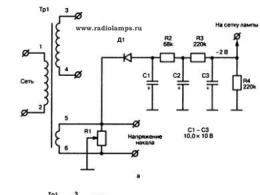Czy telefon może pracować jako modem. Jak używać telefonu jako modemu do komputera? Jak podłączyć telefon jako modem?
Dostęp do Internetu jest dla wielu osób koniecznością. Użytkownicy komunikują się w sieciach społecznościowych, oglądają filmy, pracują. Ale co, jeśli potrzebujesz dostępu do Internetu z komputera, ale nie ma modemu?
Czy smartfona można używać jako modemu? Tak, ta opcja jest możliwa, ponieważ będzie służyć do uzyskania dostępu do sieci globalnej. Procedura połączenia jest prosta, wystarczy przestrzegać prostych zasad.
Używanie smartfona jako modemu przez USB
Jak używać smartfona jako modemu USB? Jeśli z telefonu jest kabel, to jest podłączony do komputera i używany jako modem zewnętrzny. Aby procedura zadziałała, musisz wykonać następujące czynności:
- Musisz otworzyć ustawienia urządzenia, a następnie znaleźć sekcję „Inne sieci”.
- Wybierz „Tethering i hotspot”. Zostaniesz powiadomiony, że wymagane jest połączenie z komputerem.
- Kabel USB musi być podłączony do komputera.
- Następnie pojawi się zakładka „Modem USB”, którą należy kliknąć, aby aktywować.
- Następnie musisz otworzyć przeglądarkę i sprawdzić Internet.
To kończy procedurę. Jeśli wszystko zostanie zrobione poprawnie, urządzenie może współpracować z Internetem. W przypadku awarii procedurę należy powtórzyć.
Używanie smartfona jako modemu Wi-Fi
Jedną z funkcji potrzebnych w systemie operacyjnym Android jest dystrybucja Internetu za pomocą punktu dostępowego Wi-Fi. Jak używać smartfona jako modemu do komputera? Telefon będzie służył jako punkt dostępu, a inne urządzenia będą mogły łączyć się w celu uzyskania dostępu do sieci. W tym przypadku działają 3G i 4G.
Aby skonfigurować dystrybucję ruchu za pomocą Wi-Fi w swoim urządzeniu, musisz odwiedzić sekcję „Ustawienia”, wybrać „Inne sieci”, a następnie kliknąć „Modem i punkt dostępu”. Następnie musisz utworzyć punkt dostępu, wskazując niezbędne parametry: nazwę, poziom ochrony, hasło. Po wypełnieniu musisz zapisać dane i włączyć Wi-Fi.

Aby połączyć się z punktem z komputera lub innego urządzenia, musisz połączyć się z Wi-Fi, wybrać punkt dostępu, wprowadzić hasło. Należy pamiętać, że samemu trzeba wymyślić informacje kontrolne. Następnie można to zgłosić osobie, która będzie korzystała z Internetu.
Jak działa Easy Tether Lite
Jak używać smartfona jako modemu, jeśli występują problemy z innymi metodami? W takim przypadku pomoże program Easy Tether Lite, który jest potrzebny do przekształcenia smartfona w modem. Należy go pobrać na oba urządzenia. Następnie musisz podłączyć smartfon do komputera za pomocą kabla USB. System wymaga zainstalowania dodatkowych sterowników. Jest to niezbędne do prawidłowego działania aplikacji.

Następnie na urządzeniu musisz włączyć tę funkcję.Powinieneś przejść do sekcji „Ustawienia”, kliknąć „Aplikacje”, „Rozwój” i „Debugowanie USB”. Na komputerze musisz znaleźć program, kliknij go. Gdy pojawi się menu, musisz wybrać „Połącz przez „Android””. Po kilku sekundach urządzenie zacznie działać, po czym będziesz mógł korzystać z Internetu.
Używanie telefonu Samsung jako modemu
Jak wykorzystać smartfon jako modem, jeśli sprzęt należy do marki Samsung? Firma ta wydała płytę CD dla produktu, która zawiera program Samsung Kies. Jeśli ta aplikacja nie jest dostępna, należy ją pobrać z oficjalnej strony internetowej firmy. Po instalacji musisz odwiedzić ustawienia, wyłączyć funkcję „Pamięć USB”.
Następnie musisz podłączyć urządzenie za pomocą kabla USB, a także zainstalować sterownik. W systemie Windows 7 i innych wersjach instalacja jest automatyczna. Następnie musisz przejść do „Ustawienia”, wybrać „Sieci bezprzewodowe”. W menu „Modem i punkt dostępu” zaznacz pola obok pozycji „Modem USB” i „Mobile AP”.
Następnie na komputerze musisz wejść do "Panelu sterowania" i kliknąć "Połączenie". Ta sekcja pokaże połączenia sieciowe, z których musisz wybrać swoje urządzenie. Jeśli jest na liście, oznacza to, że technika działa poprawnie. Wtedy możesz skorzystać z internetu. Jak używać smartfona z systemem Windows jako modemu? Musisz użyć tego samego wzoru.
Możliwe problemy z połączeniem
W praktyce użytkownicy mają wiele trudności, nawet jeśli wiedzą, jak wykorzystać smartfon jako modem. Częstym problemem jest brak dostępu do sieci 3G, 4G. W takim przypadku nie będziesz mógł korzystać z Internetu, ponieważ nie ma dostępu do technologii bezprzewodowych. Wyjściem z sytuacji będzie przeniesienie się w inne miejsce, a także sprawdzenie poprawności działania urządzenia. Możesz zadzwonić do swojego operatora. Być może istnieje ograniczenie transmisji i odbioru danych przez Internet.

Prawdopodobnie inny problem – sprzęt nie łączy się przez USB. Telefon nie jest wyświetlany na komputerze, więc nie może być używany jako modem. Konieczne jest sprawdzenie komputera pod kątem wirusów i aktualizacji systemu Windows. Możesz spróbować użyć innego portu USB do podłączenia kabla. Często pomaga ręczna instalacja sterownika, który należy pobrać. Jeśli rozwiążesz takie problemy, smartfon może doskonale zastąpić modem.
Prawie każdy nowoczesny smartfon może „dystrybuować” mobilny Internet do urządzeń znajdujących się w pobliżu. W tym artykule omówimy szczegółowo istniejące metody połączenia: przez kabel, Bluetooth lub Wi-Fi, a także zwrócimy uwagę na specjalistyczne programy. Rozważone zostaną zalety każdej metody.
Konfiguracja Internetu w telefonie
Przede wszystkim upewnij się, że Internet działa na Twoim mobilnym gadżecie. Aby to zrobić, musisz połączyć odpowiednią taryfę z operatorem. Specjalne polecenia serwisowe do sprawdzania konta pokazują nazwę aktualnej taryfy.
Następnie sprawdź działanie sieci globalnej. Aby to zrobić, wykonaj następujące kroki:
Jeśli nie możesz połączyć się z siecią, zadzwoń do swojego operatora, aby uzyskać instrukcje aktywacji.
Opcje podłączenia telefonu jako modemu za pomocą kabla
Przyjrzyjmy się sposobom wykorzystania telefonu jako modemu za pomocą przewodu. Dostępne są dwie opcje: skorzystaj ze standardowych funkcji modemu USB lub skorzystaj ze specjalistycznego oprogramowania.
Instalacja i konfiguracja sterownika
Będziesz musiał zainstalować sterownik, aby komputer mógł współpracować ze smartfonem przez USB. Na większości urządzeń, po podłączeniu za pomocą przewodu, automatycznie konfiguruje i instaluje niezbędne oprogramowanie. Następnie w systemie Windows pojawi się powiadomienie z komunikatem „urządzenie jest gotowe do użycia” i zielonym znacznikiem wyboru.

Jeśli wystąpi błąd, musisz samodzielnie zainstalować wymagane oprogramowanie. Można je pobrać na stronie producenta w dziale „Wsparcie” lub podobnym.
Tryb tetheringu USB w systemie Android
Jest to standardowa funkcja w systemach operacyjnych Android, dzięki której bez zbędnej manipulacji można używać smartfona w systemie operacyjnym komputera jako modemu. Aby to zrobić, wyraźnie postępuj zgodnie z punktami:

Ładowanie strony może zająć minutę lub dłużej, ponieważ prędkości 3G to tylko kilka megabitów na sekundę. Strony ładują się szybciej w 4G. Zdjęcie przedstawia kolejność przejść do sekcji dla poszczególnych marek.
Przez Samsung Kies
Zalecamy, aby użytkownicy urządzeń Samsung korzystali z zastrzeżonego narzędzia Samsung Kies do łączenia się przez USB. Możesz go pobrać na oficjalnej stronie producenta. Następnie wykonaj następujące czynności:
- podłącz gadżet do komputera za pomocą przewodu połączeniowego;
- na smartfonie przejdź do „Ustawienia”, sekcja „Sieci bezprzewodowe”;
- w podsekcji „Modem i punkt dostępu” zaznacz pola „Modem USB” i Mobile AP;
- w ustawieniach sieci znajdź skrót do swojego telefonu komórkowego (zwykle nazywany modelem smartfona) i wybierz go.
Za pośrednictwem Samsung Kies możesz również rozwiązać błędy połączenia, wybierając odpowiedni blok w oknie głównym.

Przez EasyTether
Alternatywną metodą jest EasyTether Lite/Pro. Umożliwia skonfigurowanie smartfona jako routera przewodowego. Aby skorzystać z aplikacji, uruchom:

Po tym będziesz mógł w pełni korzystać z sieci WWW. Podczas pobierania dowolnego oprogramowania sprawdź, czy nie ma wirusów, aby uniknąć kradzieży danych osobowych i uszkodzenia plików systemowych.
Oprogramowanie OpenVPN i Azilink
Jest to dodatkowe oprogramowanie do używania telefonu jako modemu. Metodologia zawiera kroki:
- Zainstaluj OpenVPN. Pobierz archiwum z Azilink na swój komputer.
- Podłącz telefon komórkowy do komputera za pomocą kabla.
- W archiwum uruchom azilink-install.cmd. Program zostanie zainstalowany na Twoim smartfonie.
- Uruchom Azilink na smartfonie i zaznacz pole obok usługa aktywna.
- Uruchom w archiwum start-vpn.cmd Poczekaj na zakończenie procesu instalacji.
- Pamiętaj, aby wyłączyć Wi-Fi w smartfonie. Teraz możesz odwiedzać dowolne odblokowane strony w sieci za pośrednictwem 3G na laptopie lub komputerze PC.
Podłączanie telefonów z systemem iOS
Właściciele Apple mają również dostęp do trybu routera. Aby aktywować, wykonaj kroki z następujących instrukcji:

Połączenie Bluetooth
Nauczmy się, jak zrobić modem z gadżetu Bluetooth. Aby to zrobić, w sekcji „Osobisty hotspot” kliknij odpowiedni element. Na smartfonach z Androidem kliknij go. W wyświetlonym oknie kliknij „Połączenie Bluetooth”. To samo dzieje się na iOS. Następnie w menu „Start” aktywuj bluetooth i wyszukaj.

Utwórz hotspot za pomocą Wi-Fi
Możesz utworzyć bezprzewodowy punkt dostępowy z telefonu komórkowego. Powiemy Ci, jak to zrobić na systemach Android, iOS i Windows Phone.
Dla Android
Nie musisz podłączać smartfona do komputera. Sprawdź, czy komputer ma adapter Wi-Fi (w laptopach jest zainstalowany fabrycznie). Aktywacja odbywa się zgodnie z poniższymi instrukcjami.
Cześć wszystkim! W tym artykule porozmawiamy o tym, jak podłączyć Androida jako modem do komputera. Potrzeba takiego schematu pojawiła się od autora bloga, ponownie w pracy. Pamiętasz przenoszenie małej sieci LAN?
I tak właśnie z nią trwa intensywna walka. Dziś zadzwonił księgowy z prośbą o założenie internetu, bo kończą im się terminy na składanie różnych deklaracji do urzędu skarbowego. Oczywiście ciekawe zadanie, biorąc pod uwagę fakt, że w pokoju jeszcze nie działa linia telefoniczna.
Ale żaden z komputerów nie jest niestety wyposażony w bezprzewodową kartę sieciową, więc schemat uruchamiania z organizacją znika natychmiast. Ale jest rozwiązanie i jest to dość proste.
Tak więc, przyjaciele, aby podłączyć smartfon z Androidem do komputera jako modem, potrzebujemy sterowników do używanego urządzenia mobilnego i standardowego kabla USB do ładowania z zestawu. Ogólnie łączymy:

W tym przykładzie używamy Huawei P7 opartego na systemie operacyjnym Wersja Androida 4.4.2. Natychmiast po sparowaniu urządzeń komputer rozpocznie wykrywanie telefonu i poprosi o zainstalowanie sterowników. Musimy się z tym zgodzić.
Wiadomo na pewno, że wielu użytkowników ma na tym etapie trudności, ponieważ dysk po wyjęciu z pudełka nie zawsze jest pod ręką i nie każdy może za pierwszym razem znaleźć odpowiednią wersję sterowników w Internecie.
Oto rada. Pobierz natychmiast zastrzeżony program do synchronizacji gadżetu z komputerem. Będzie już zawierał wszystkie pliki i komponenty niezbędne do instalacji. Na przykład dla Huawei nazywa się to HiSuite.
Następnie pierwszym krokiem jest przejście do menu „Ustawienia”:

Następnie w sekcji sieci bezprzewodowych wybierz „Więcej”:

W kolejnym kroku znajdujemy opcję „Tryb modemu”:

I faktycznie, połóż świt przed funkcją „modemu USB”:

Teraz pozostaje tylko wrócić do samego początku i aktywować transfer danych:

Oczywiste jest, że w tym celu musisz mieć skonfigurowaną mobilną usługę internetową 3G na swoim telefonie, która jest świadczona przez operatora komórkowego w ramach używanego planu taryfowego.
A teraz w zasadzie nasz smartfon z Androidem powinien już działać w trybie modemu do komputera za pomocą kabla USB. Jeśli strony w przeglądarce się nie otwierają, musisz sprawdzić, czy ostatnio wyświetlane połączenie telefoniczne jest aktywne na komputerze:

Również w takich przypadkach przydałoby się użyć PING. I na tym, nasza opowieść o tym, jak podłączyć Androida jako modem do komputera przez USB, dobiegła do logicznego końca.
Jeśli masz jakieś pytania, zadaj je w komentarzach do artykułu. Wspólnie zastanowimy się nad ich rozwiązaniem. I na koniec możesz obejrzeć kolejny ciekawy film.
W dzisiejszych czasach dla wielu osób niezbędny jest stały dostęp do globalnej sieci. W końcu jest to jeden z ważnych warunków pełnego i wygodnego życia we współczesnym świecie, udanej działalności zawodowej, szybkiego otrzymywania niezbędnych informacji, ciekawej rozrywki i tak dalej. Ale co powinien zrobić człowiek, jeśli znajdzie się w miejscu, w którym nie ma szerokopasmowego przewodowego Internetu i modemu USB, a z komputera trzeba pilnie dostać się do sieci WWW?
Rozważmy jedno z rozwiązań tego problemu. Prawie każdy ma teraz smartfony. A to urządzenie może nam pomóc jako modem do komputera osobistego, biorąc pod uwagę wystarczające pokrycie obszaru sygnałem sieci 3G i 4G od operatorów komórkowych. Spróbujmy podłączyć smartfon do komputera przez port USB i skonfigurować połączenie z Internetem.
Podłączanie telefonu jako modemu przez USB
Mamy więc na pokładzie komputer osobisty z systemem Windows 8 i smartfon z systemem Android. Musisz podłączyć telefon do komputera przez port USB i używać go do uzyskiwania dostępu do Internetu. W innych wersjach systemu operacyjnego firmy Microsoft i na urządzeniach z systemem iOS kroki będą podobne, zachowując ogólną kolejność logiczną. Jedyne dodatkowe urządzenie, którego potrzebujemy, to zwykły kabel USB z ładowarki do telefonu lub podobny z identycznymi złączami. Zacznijmy.
- Włączamy komputer. Czekamy na pełne załadowanie systemu operacyjnego.
- Otwórz na smartfonie „Ustawienia” gdzie musimy dokonać kilku ważnych zmian.
- Na karcie ustawień systemu znajdujemy sekcję "Sieci bezprzewodowe" i przejdź do opcji zaawansowanych, klikając przycisk "Już".
- Na kolejnej stronie jesteśmy zainteresowani „Gorące miejsce”, który jest punktem dostępu. Stuknij w tę linię.
- W urządzeniach z Androidem istnieją trzy opcje tworzenia punktu dostępowego: przez Wi-Fi, przez Bluetooth i Internet, którego potrzebujemy teraz przez USB. Przechodzimy do żądanej zakładki ze znajomą ikoną.
- Teraz pora na fizyczne podłączenie smartfona do komputera przez USB za pomocą odpowiedniego kabla.
- Na urządzeniu mobilnym przesuń suwak w prawo, w tym funkcję „Internet przez USB”. Należy pamiętać, że po włączeniu udostępniania sieci komórkowej nie będzie możliwe uzyskanie dostępu do pamięci telefonu na komputerze.
- System Windows automatycznie rozpocznie instalację sterowników smartfona. Ten proces trwa kilka minut. Czekamy na jego zakończenie.
- Na ekranie smartfona pojawi się napis informujący o włączeniu Hotspotu osobistego. Oznacza to, że zrobiliśmy wszystko dobrze.
- Teraz pozostaje tylko skonfigurować nową sieć zgodnie z Twoimi kryteriami, na przykład uzyskać dostęp do drukarek sieciowych i innych urządzeń.
- Zadanie zostało pomyślnie zakończone. Możesz cieszyć się pełnym dostępem do globalnej sieci. Gotowy!








Wyłączam tethering
Po zniknięciu konieczności używania telefonu jako modemu do komputera należy odłączyć kabel USB i włączoną funkcję w smartfonie. Jaka jest najlepsza kolejność, aby to zrobić?


Jak widać, konfiguracja dostępu do Internetu dla komputera za pomocą telefonu komórkowego za pomocą kabla USB jest dość prosta. Co najważniejsze, nie zapomnij o kontrolowaniu zużycia ruchu, ponieważ taryfy operatorów komórkowych mogą radykalnie różnić się od ofert dostawców Internetu przewodowego.
Technologie mobilne nie stoją w miejscu, gadżety stają się przestarzałe, a potrzeby użytkowników sieci na szybką wymianę danych rosną. Co zrobić, jeśli telefon nie obsługuje nowoczesnych standardów komunikacji? Kupić nowy lub pogodzić się z opóźnianiem postępów? Okazuje się, że poprzez przenośne urządzenie komunikacyjne można uzyskać dostęp do sieci nie tylko z komputera. Zastanów się, jak podłączyć modem USB do smartfona z Androidem.
Zadanie nie jest tak proste, jak się wydaje na pierwszy rzut oka. Mogą wystąpić następujące błędy:
- W ustawieniach urządzenia z systemem Android nie ma pozycji „Sieci komórkowe”. Musisz poszukać innych wersji oprogramowania, w przeciwnym razie nie będziesz mógł podłączyć modemu.
- Za mało jedzenia. Opcjonalnie - używaj z w pełni naładowaną baterią, kup lepszy kabel lub hub USB z zewnętrznym zasilaniem.
Niezbędny sprzęt
Czy można podłączyć modem do telefonu bez kupowania dodatkowego sprzętu? Tylko jeśli urządzenie posiada port USB. To jest bardziej typowe dla tabletów. W innych przypadkach będziesz musiał kupić przejściówkę z USB na złącze telefonu. I nie powinien to być zwykły kabel, ale tak zwany adapter hosta OTG. Został zaprojektowany specjalnie dla urządzeń zewnętrznych, a nie tylko do parowania telefonu komórkowego z komputerem.

Należy również zakupić sam modem USB, który składa się z modułu komunikacyjnego (3G lub szybszego 4G) oraz pendrive'a, na którym zapisywane są ustawienia połączenia.
Konfiguracja modemu
Zanim powiemy Ci, jak podłączyć modem USB do telefonu, zastanówmy się, jak skonfigurować sam tryb modemu. Jeśli tego nie zrobisz, system Android rozpozna go po prostu jako nośnik informacji.
W przypadku telefonów Huawei i ZTE zadanie jest łatwiejsze, dla nich przygotowano specjalne oprogramowanie. Wystarczy go uruchomić i wstawić niezbędny znacznik wyboru. W przypadku wszystkich innych telefonów wykonaj następujące czynności:

Wstępna konfiguracja została zakończona, przejdźmy teraz do sposobu podłączenia modemu 3G do telefonu z systemem Android.
WAŻNY. Jeśli chcesz korzystać z urządzenia na komputerze, to zmienione ustawienia muszą zostać zwrócone. Powtórz wszystkie instrukcje, ale wpisz w terminalu następującą komendę: AT^U2DIAG=255.
Konfiguracja smartfona
Po wstępnym przygotowaniu możesz przystąpić do konfiguracji smartfona z Androidem.

Jeśli wszystkie punkty zostały pomyślnie zakończone, możliwe było podłączenie modemu do smartfona. Producenci urządzeń mobilnych nie są jednak zadowoleni z sytuacji, gdy zamiast kupować droższy i nowocześniejszy gadżet, potencjalny konsument znajduje sposób na przekonfigurowanie modemu 3G, aby można go było podłączyć do telefonu z systemem Android. I stwarza dla tego przeszkody programowe, sztuczne ograniczenie dostępu.
Aby obejść te ograniczenia, musisz uzyskać prawa roota w systemie. Prawie takie same jak prawa administratora w systemie Windows. Obecność takich uprawnień umożliwia zmianę lub usunięcie plików systemowych urządzenia. Aby zainstalować root, pobierz specjalną aplikację i postępuj zgodnie z instrukcjami, aby ją skonfigurować.
WAŻNY. Uzyskanie praw roota często grozi unieważnieniem gwarancji producenta smartfona. Zastanów się dobrze, zanim zdecydujesz się na takie manipulacje swoim gadżetem.
Być może tutaj są wszystkie niuanse, jak podłączyć modem USB do telefonu, skonfigurować go do prawidłowego działania za pomocą specjalnego oprogramowania.